Jak tworzyć i edytować wykresy rozrzutu w stata
Wykres rozrzutu to rodzaj wykresu, którego możemy użyć do przedstawienia relacji między dwiema zmiennymi. Pomaga nam to zwizualizować zarówno kierunek (dodatni lub negatywny), jak i siłę (słaby, umiarkowany, silny) związku między dwiema zmiennymi.
W tym samouczku wyjaśniono, jak tworzyć i edytować wykresy rozrzutu w Stata.
Jak tworzyć wykresy rozrzutu w Stata
Użyjemy zbioru danych o nazwie auto , aby zilustrować, jak tworzyć i edytować chmury punktów w Stata.
Najpierw załaduj dane, wpisując w polu poleceń:
użyj https://www.stata-press.com/data/r13/auto
Możemy uzyskać szybki przegląd zbioru danych, wpisując następujące polecenie w polu poleceń:
podsumować

Widzimy, że w zbiorze danych znajduje się łącznie 12 zmiennych.
Podstawowy wykres punktowy
Za pomocą polecenia rozproszenia możemy utworzyć wykres punktowy dla zmiennych waga i długość . Pierwsza wprowadzona zmienna będzie podążać za osią Y, a druga zmienna będzie podążać za osią X:
długość ciężarka dyspersyjnego
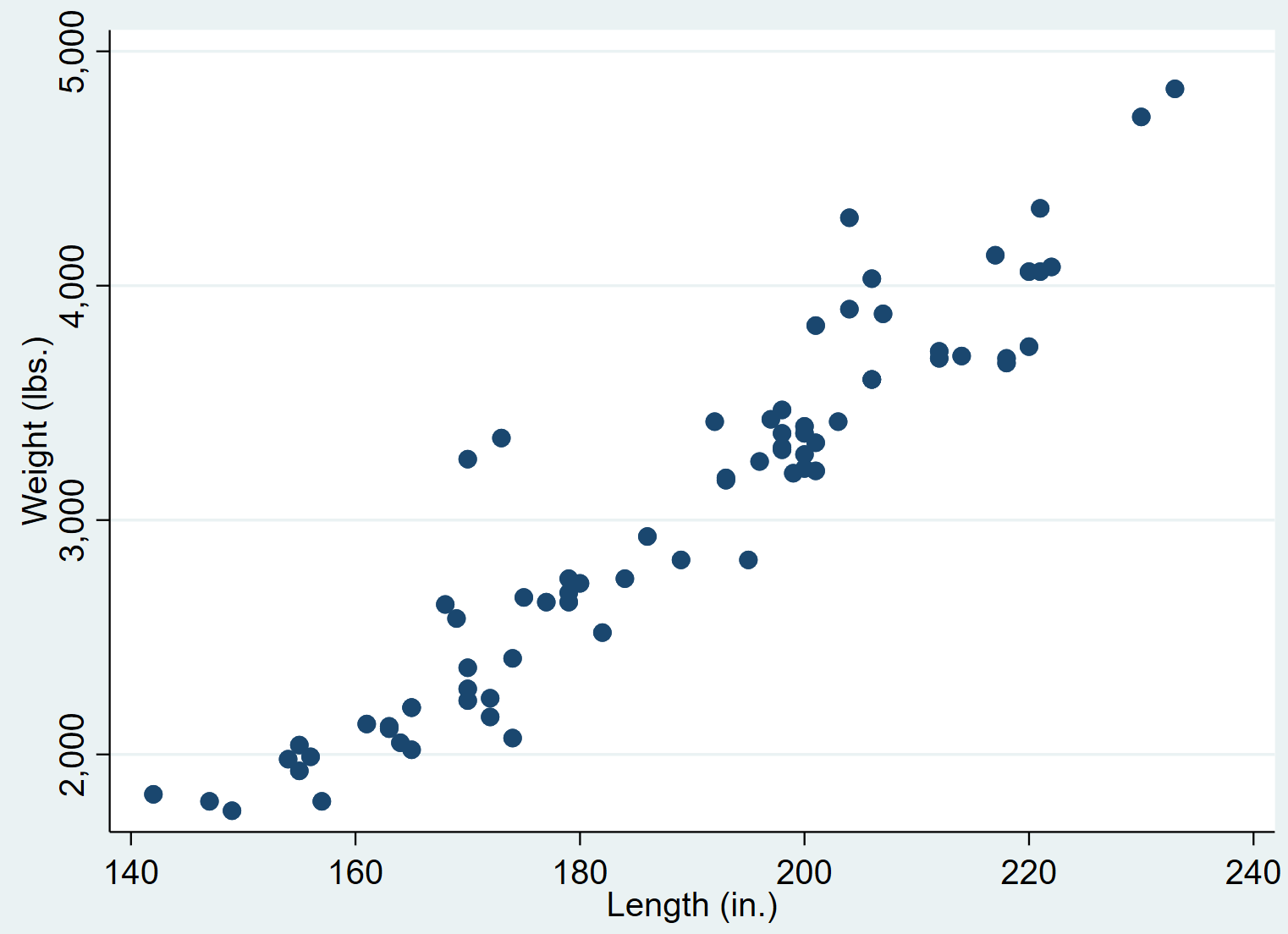
Widzimy, że istnieje silna dodatnia korelacja między wagą a długością. Innymi słowy, samochody, które ważą więcej, są zwykle dłuższe.
Wykres punktowy z linią regresji
Do wykresu rozrzutu można dodać prostą linię regresji liniowej, używając dwóch symboli „rury” || za pomocą polecenia lfit :
długość ciężarka dyspersyjnego || odpowiednia długość wagi
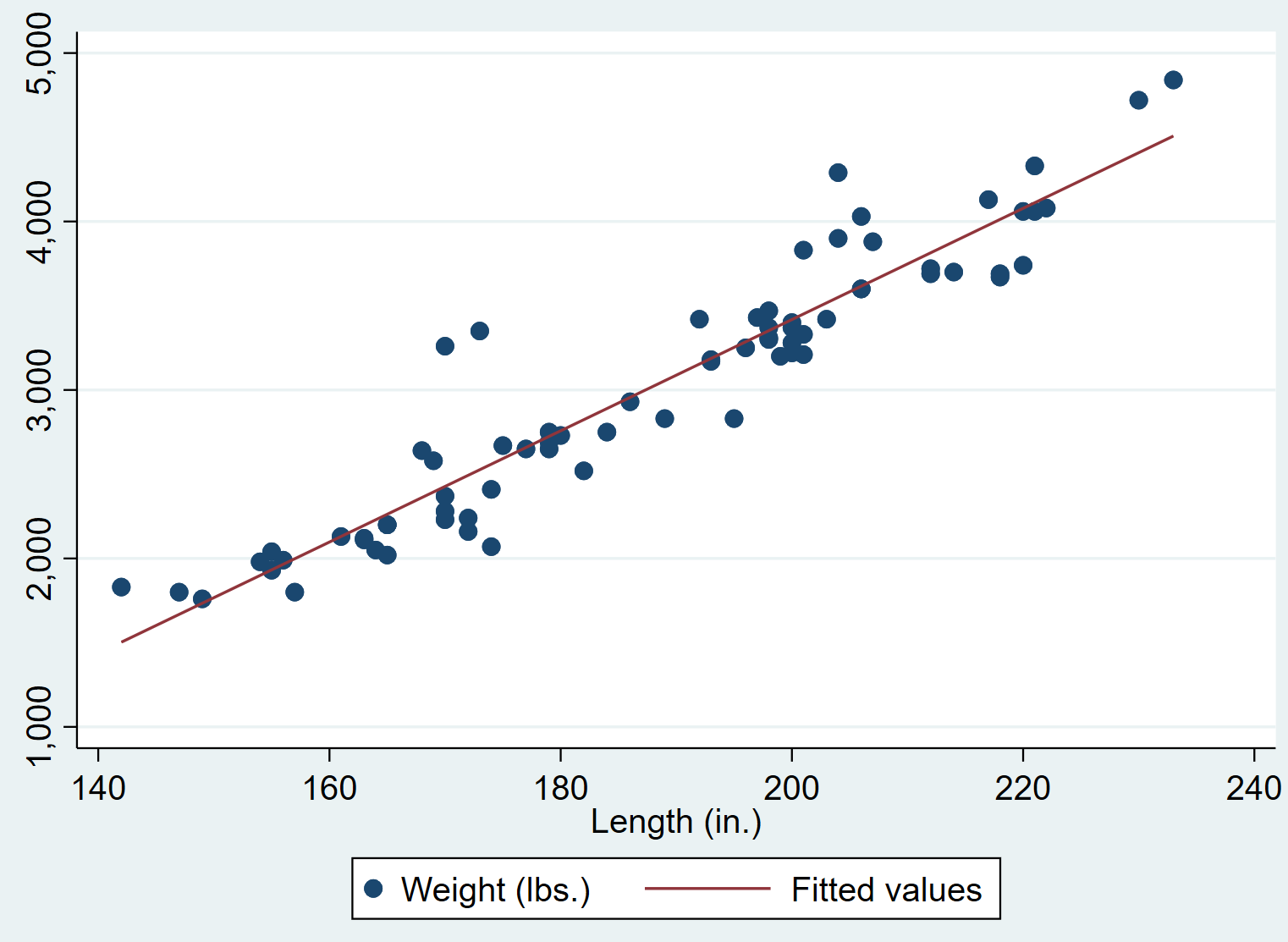
Wykres punktowy z wieloma zmiennymi
Możesz utworzyć wykres punktowy zawierający więcej niż dwie zmienne, po prostu wpisując więcej zmiennych po poleceniu rozproszenia . Należy pamiętać, że ostatnia wprowadzona zmienna zostanie użyta dla osi X.
Na przykład następujące polecenie mówi Stacie, aby utworzył wykres rozrzutu, używając długości jako zmiennej na osi X oraz ciężaru i przemieszczenia jako zmiennych na osi Y:
długość przesuwu ciężarka dyspersyjnego
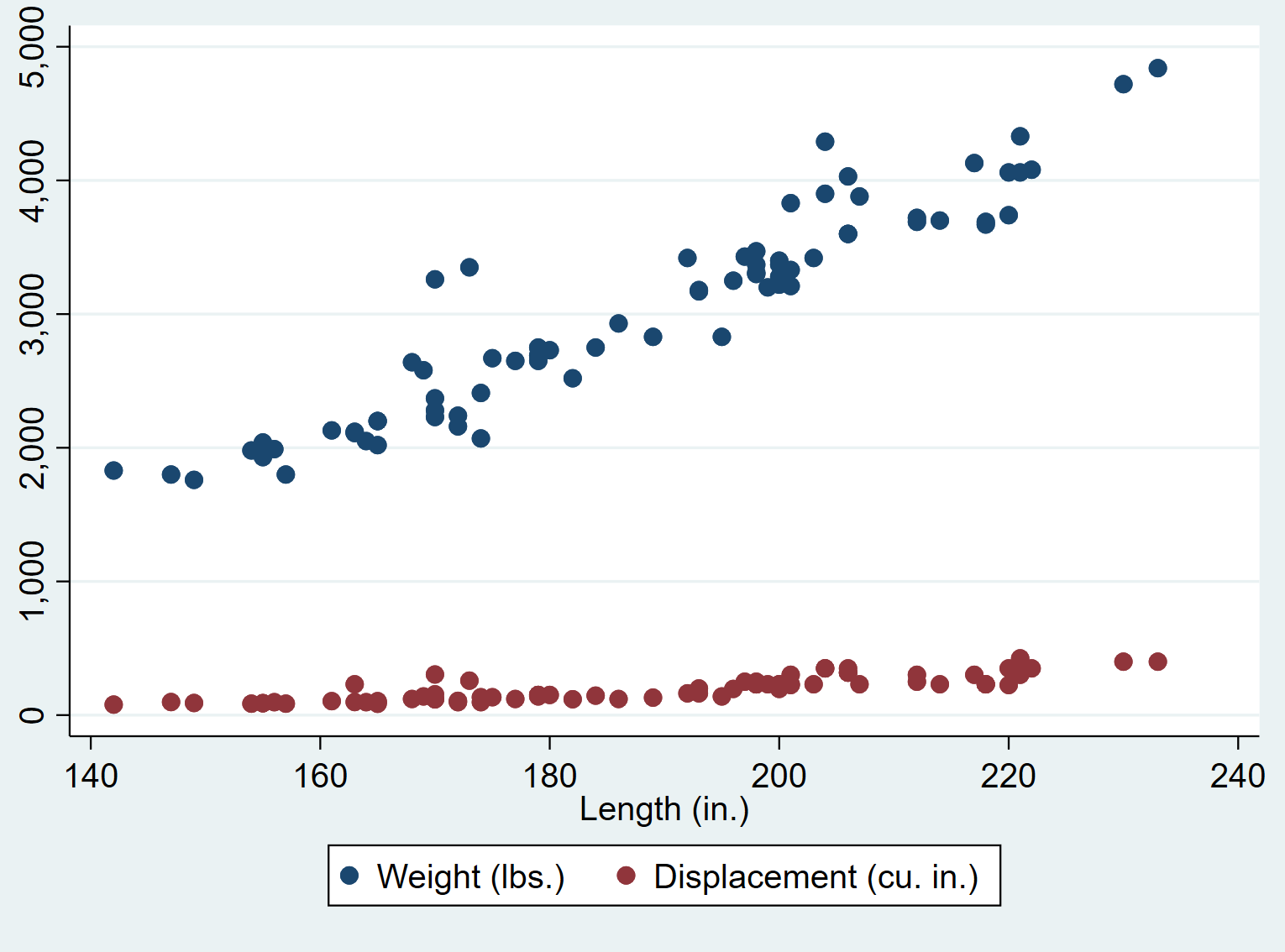
Jak edytować wykresy rozrzutu w Stata
Do zmiany wyglądu chmur punktów możemy użyć kilku różnych poleceń.
Dodaj tytuł
Możemy dodać tytuł do fabuły za pomocą polecenia title() :
długość masy dyspersyjnej, tytuł („Waga a długość”)

Dodaj podtytuł
Możesz także dodać napisy pod tytułem za pomocą polecenia subtitle() :
długość rozproszonego ciężaru, tytuł („Masa a długość”), podtytuł („n = 74 samochody”)
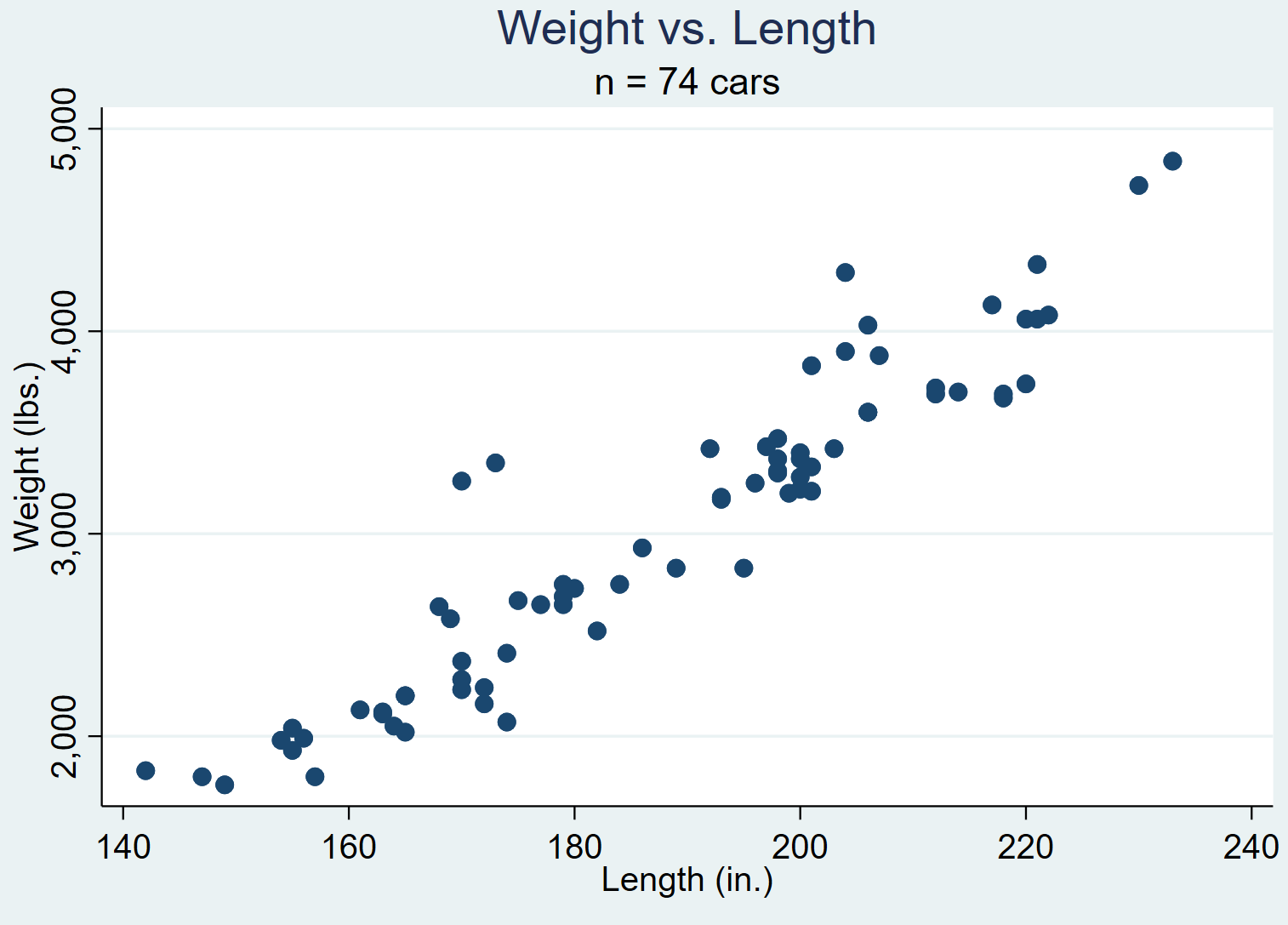
Dodaj komentarz
Notatkę lub komentarz możemy także dodać na dole wykresu za pomocą polecenia note() :
długość masy dyspersyjnej, uwaga („Źródło: dane samochodowe z 1978 r.”)
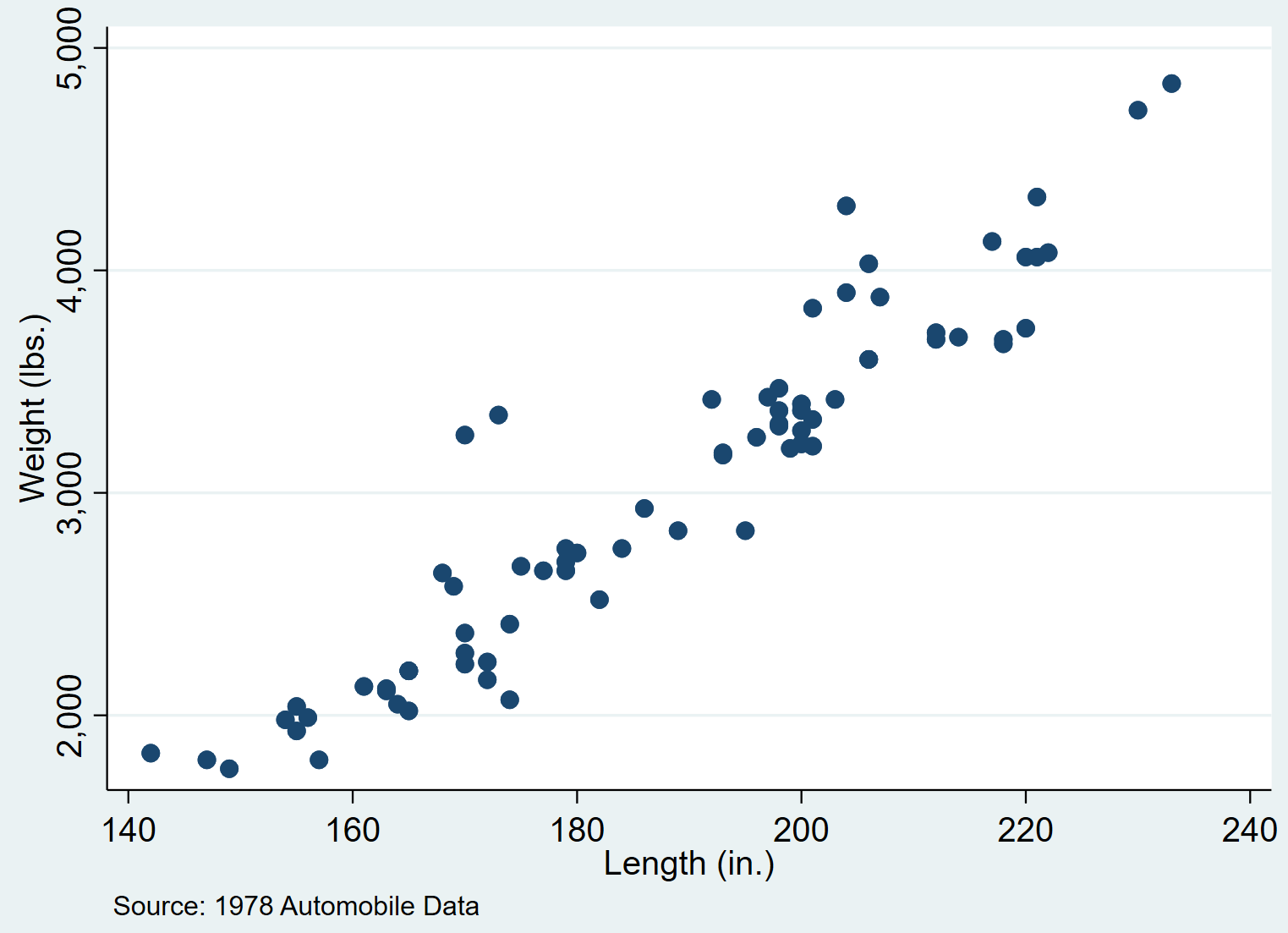
Zmień kolory
Kolor punktów w chmurze punktów możemy zmienić za pomocą polecenia mcolor() :
długość masy dyspersyjnej, mkolor (zielony)
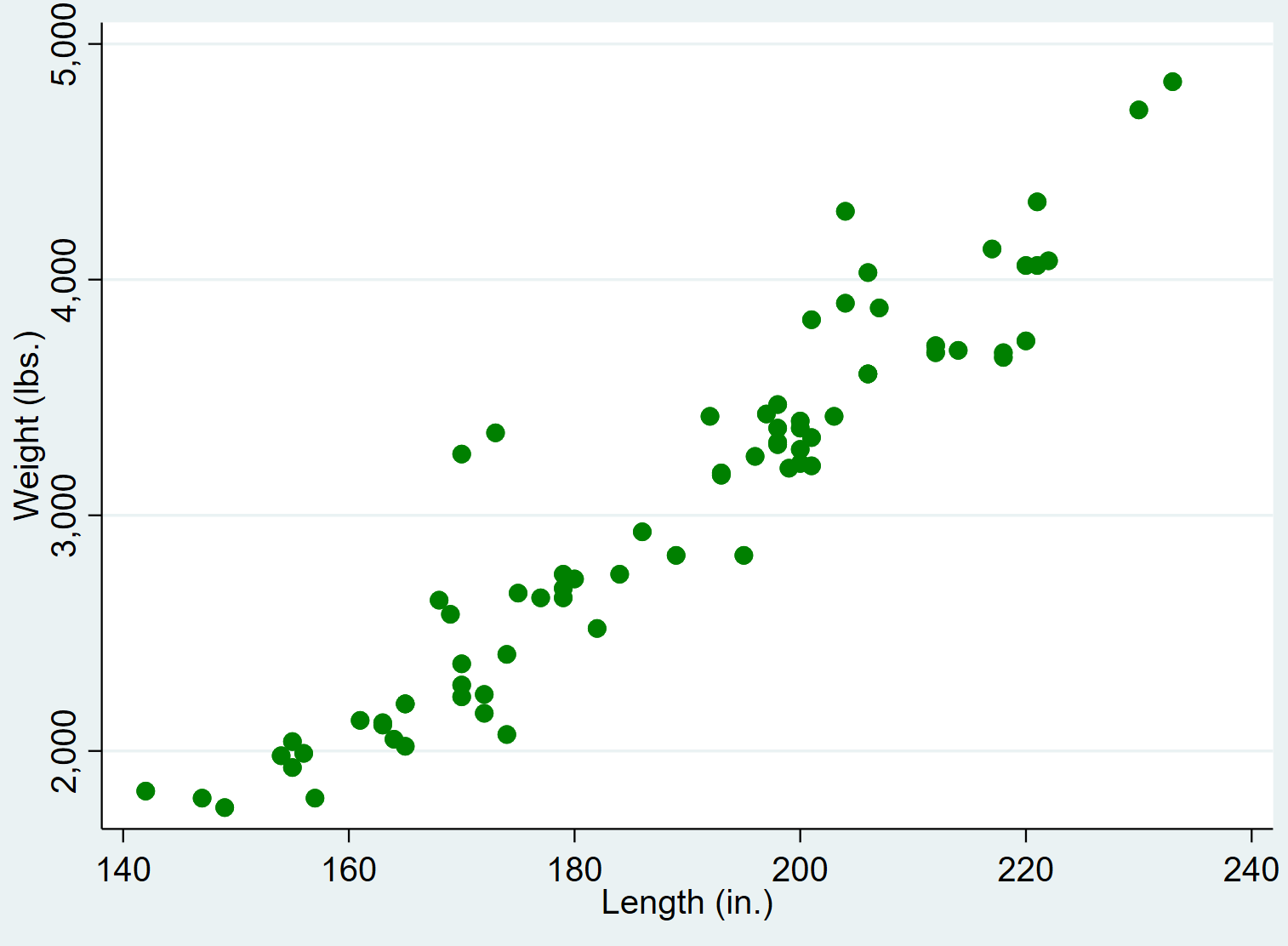
Pełną listę dostępnych kolorów znajdziesz w dokumentacji Stata dotyczącej kolorów .
Zmień kształty
Kształt punktów w chmurze punktów możemy także zmieniać za pomocą polecenia msymbol() . Na przykład symbol „D” odpowiada diamentom:
długość ciężarka dyspersyjnego, msymbol(D)
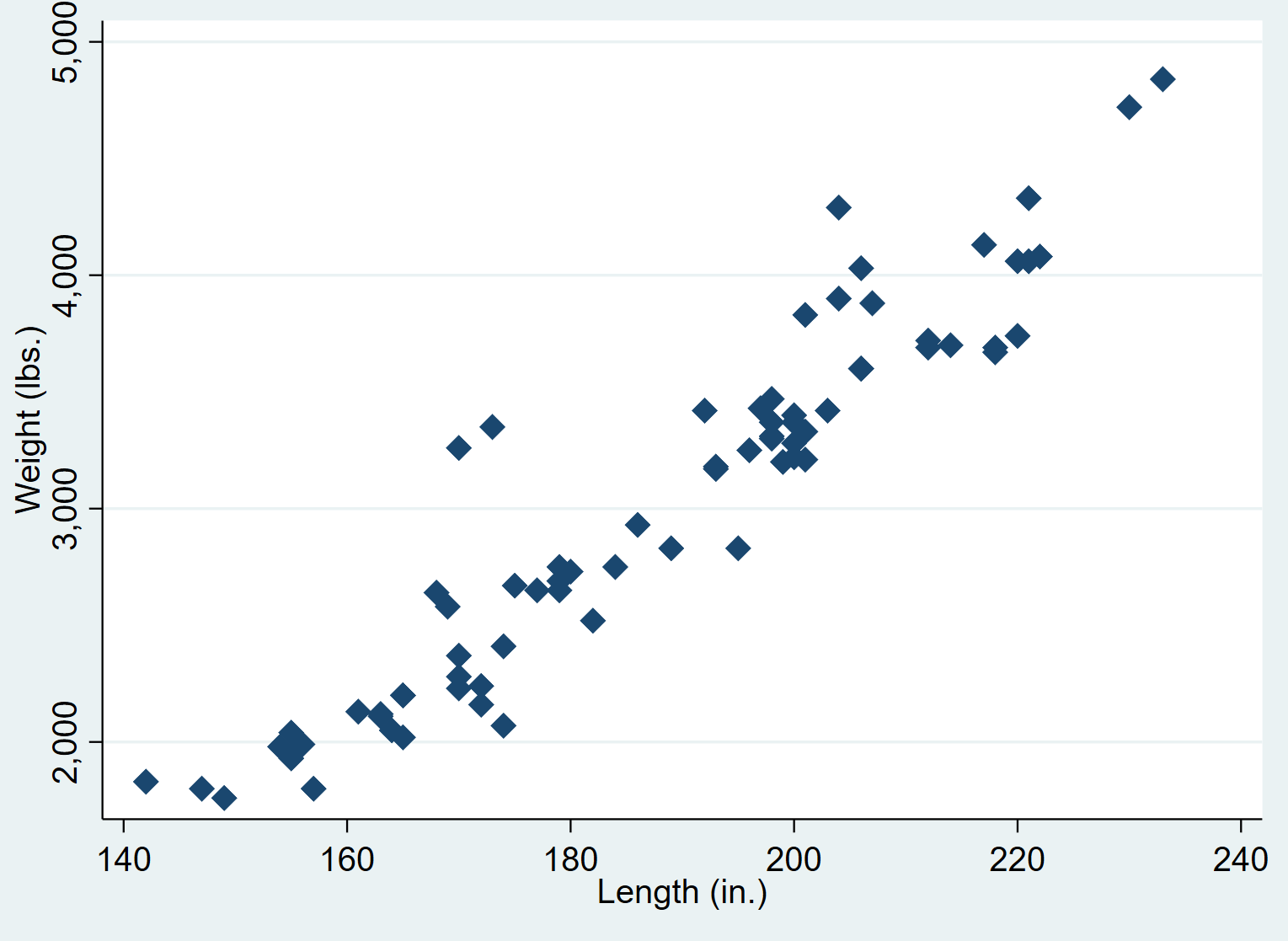
Pełną listę dostępnych kształtów można znaleźć w dokumentacji Stata dotyczącej kształtów .
Dodatkowe zasoby
Wprowadzenie do chmur punktów
Generator chmury punktów